| |
◆ |
URL個別画面では、個別のURLの設定ができます。
(*は必須項目ですので必ず入力してください。)
|
| |
◆ |
タイトルは、監視URLのタイトルとなり、レポート等で使用されますのでわかりやすいタイトルにしてください。
|
| |
◆ |
URLには、監視URLを設定します。プロトコルは、http/https/ftpの設定ができます。
|
| |
◆ |
ホームページ改ざんチェック
コンテンツの改ざんを検知して警告します。有効にする場合はチェックを入れてください。

この機能を有効にすると、直後の監視から毎回、URLのコンテンツ情報を保持するようになります。
その後は監視が実施される度に、直前に実施された監視のコンテンツ情報と比較して、異なる場合に警告します。
(コンテンツが動的に変更されるサイトでは、常に警告が発生することになりますのでご注意ください。)
また、この機能を有効から無効に変更した場合、保持されたコンテンツ情報は破棄されます。
|
| |
◆ |
メソッドには、GET/POSTの設定ができます。
GET: URLを受信する場合
POST: URLにユーザーID、パスワード等の数値を与えて動作させる場合
|
| |
◆ |
ブラウザ種別
例えば携帯用のURLで、送信先が携帯端末であるか調べているような場合、あたかも、携帯電話からメッセージを送信しているように見せかけることができます。
携帯端末からのアクセスを模倣する場合は「携帯電話端末」をチェックしてください。
PCブラウザからのアクセスを模倣する場合は「PCブラウザ」をチェックしてください。
選択肢にないブラウザ種別を定義したい場合は、下の空欄へ設定してください。

|
| |
◆ |
ベーシック認証
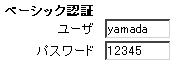 URLでベーシック認証を使用している場合は、ユーザーIDとパスワードを設定してください。
URLでベーシック認証を使用している場合は、ユーザーIDとパスワードを設定してください。
|
| |
◆ |
Postデータ
URLに設定したいデータです。漢字コードで、送信する漢字コードを設定してください。
name,valueには、それぞれデータを設定する項目名と値が入ります。
入力したい項目名がわからない場合は、URLのソースを表示することで調査することができます。
|
| |
◆ |
Cookie
ユーザ別にカスタマイズされたコンテンツを送る仕組みを実現するために有効期限の長いCookieを利用しているような場合に設定することで一連のアクセス手順の一部を省略できます。
(但し、URLWatchではログインやショッピングカートなどセッション管理の目的でサーバーから送られてくるCookieを自動的に引継ぎ,次の URLをアクセスするため、実際にサイトをアクセスする手順で URLを設定すればCookieを設定する必要はありません。)
|
| |
◆ |
受信コンテンツ
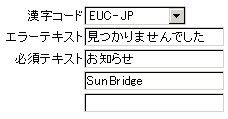 受信したコンテンツの漢字コードとエラーテキスト、必須テキストの設定ができます。
受信したコンテンツの漢字コードとエラーテキスト、必須テキストの設定ができます。
エラーテキストを設定すると、指定したテキストが含まれる場合警告します。
必須テキストが複数設定されている場合、いずれか1つでも必須テキストが含まれない場合警告します。
|
| |
◆ |
閾値秒数
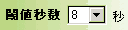 URLへのアクセスで、アラートを発生させる時間を指定します。
8秒に設定した場合、URLのアクセスに8秒以上かかった場合、アラートを発生させます。
URLへのアクセスで、アラートを発生させる時間を指定します。
8秒に設定した場合、URLのアクセスに8秒以上かかった場合、アラートを発生させます。
|